4D v14
Windowsでのインストール
- 4D ODBC Driver
-
- Windowsでのインストール
- OS Xでのインストール
- 接続文字列の使用
 Windowsでのインストール
Windowsでのインストール

4Dでは、Windows用にODBC Driverのインストーラーを2種類(32-bit用と64-bit用)用意しています。以下の4D webサイトから、どちらか(または両方)をダウンロードする事ができます:
- 4D_ODBC_Driver_v14_(32-bit).exe
- 4D_ODBC_Driver_v14_(64-bit).exe
ドライバーは、ご使用のODBCクライアントのバージョンに合わせたものを選択して下さい。4D/4D Serverのバージョンではありません。例えば、32-bit版の Excel 2010 と 64-bit 4D Server を使用している場合、32-bit ODBC Driverが必要になります。両ドライバーを同じマシンにインストールすることも可能です。
新しいODBC Driverをインストールする前に、それ以前のバージョンのものを必ず全てアンインストールするようにしてください。
注: もし32-bit インストーラーを64-bit OSにインストールした場合、32-bit ODBC Data Source Administrator をデフォルトの 64-bit 版の代わりに使用する必要があります。
適切なODBC administratorは以下の場所から取得することができます:
- 32 bits: C:\WINDOWS\syswow64\odbcad32.exe
- 64 bits: C:\WINDOWS\system32\odbcad32.exe
警告: 32-bit 用のadministrator は"syswow64" というフォルダ内にあり、64-bit 用のものは"system32"というフォルダ内にあります。間違えやすいので、取り違えないように注意して下さい。
ODBC Data Source Administratorsに関する詳細な情報については、以下のMicrosoftテクニカルノートを参照して下さい:
DSN (Data Source Name)は、アプリケーション(ODBCクライアント)が4Dまたは4D ServerにネイティブなSQL Serverへとリンクするための登録キーのセットです。Crystal Reports®、Word や Excel などのアプリケーションは全てODBCクライアントになることができ、またPython、PHP、C、C++などのODBCの使用ができる言語で用いれば、独自のODBCクライアントを書くこともできます。
ODBC Driverインストーラーを実行後、特定のデータベースへと接続するためには、DSNを定義する必要があります。
DSNを追加するためには、ODBC データソースアドミニストレーターを起動します(スタート/コントロールパネル/管理ツール/データソース(ODBC)にあります)。
”ドライバー”タブをクリックして、4D ODBC Driverが正常にインストールされているかどうかをチェックして下さい:
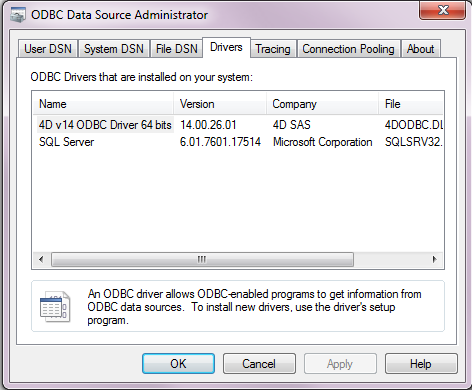
4D ODBC Driverを使用してDSNを追加するためには:
- 以下のタブのどれかをクリックします:
- “ユーザー DSN” (このデータソースを、現在このコンピューターにログインしているユーザーのみに利用可能にしたい場合はこちらを選択します。このデータソースはカレントのマシン上でしか使用できません)。
または - “システム DSN” (このデータソースを、このコンピューターを使用する全てのユーザー(NTサービス含む)に利用可能にしたい場合にはこちらを選択します。)
- “ユーザー DSN” (このデータソースを、現在このコンピューターにログインしているユーザーのみに利用可能にしたい場合はこちらを選択します。このデータソースはカレントのマシン上でしか使用できません)。
- 追加ボタンをクリックして、セットアップするデータソースのドライバーの一覧から4D ODBC Driverを選択して下さい:
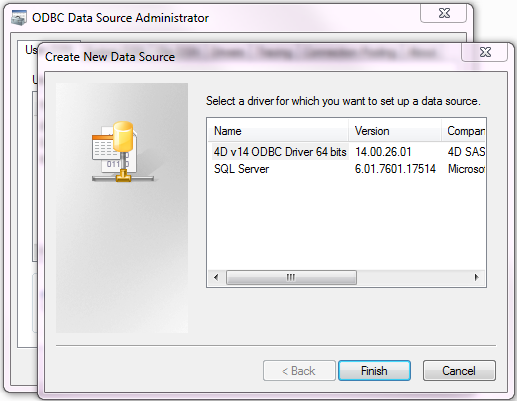
- 完了をクリックします。
4D ODBC Driver 自身の設定パネルが表示されます: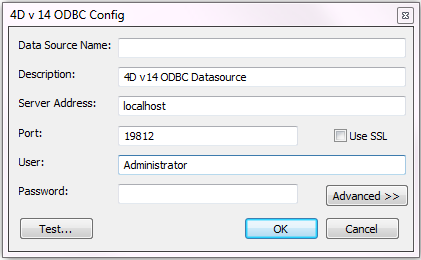
注: 既存のDSNをクリックして構成...ボタンをクリックすると、同じダイアログボックスでDSN特性が全て記入済みのものが表示されます。 - OKをクリックして、設定の変更を全て保存して設定パネルウィンドウを閉じて下さい。
このダイアログボックスのフィールドは、以下のような情報を入力する必要があります:
- データ ソース名:
このデータソースに対して固有の名前を入力して下さい。
デフォルト: ""
このフィールドの入力は必須です。 - 説明:
このデータソースの短い説明を入力して下さい。
デフォルト: ""
このフィールドの入力は任意です。 - サーバーアドレス:
例:"localhost" 4Dアプリケーションはローカルマシン上にあります。 "PC-1" 4Dアプリケーションは”PC-1”というマシン上にあり、ポート番号19812(デフォルトのポート番号)にて公開されています。 "148.1.2.3" 4Dアプリケーションには148.1.2.3というIPアドレスが割り当てられています。
デフォルト: "localhost"
このフィールドの入力は必須です。 - ポート:
4Dのアクセスポートを入力します。
デフォルト: "19812"
このフィールドの入力は任意です。 - SSL チェックボックス:
このオプションをチェックすると、データベース設定のSQL設定タブ内で"SSLを有効にする"のチェックがされていた場合でも4D Serverに接続できるようになります。 - ユーザー:
4Dとの接続をテストするのに使用するユーザー名を入力します。
デフォルト: ""
このフィールドの入力は任意です。 - パスワード:
4Dとの接続をテストするのに使用するパスワードを(ユーザー名とともに)入力します。
デフォルト: ""
このフィールドの入力は任意です。 - テストボタン
現在のパラメーターをもって接続をテストします。
このとき"ユーザー名"と"パスワード"フィールドの情報を使ってログインします。
Advanced >> ボタンをクリックすると、以下の追加のオプションが表示されます:
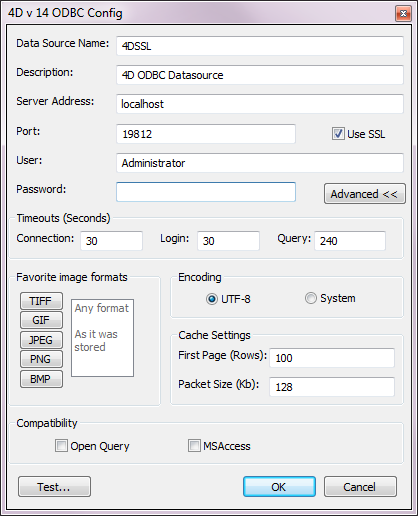
タイムアウト(秒)
- 接続:
ログイン後、ドライバーがサーバー:ポートアドレスのソケットに接続するまでのタイムアウト時間を秒単位で入力します(0はタイムアウトしないことを表します)。
デフォルト: ""
このフィールドの入力は任意です。 - ログイン:
ドライバーがリクエスト送り、ステータスがサーバーから返ってくる際のタイムアウト時間を秒単位で入力します(0はタイムアウトしないことを表します)。
デフォルト: ""
このフィールドの入力は任意です。 - クエリ:
サーバーでのクエリ後のレスポンスを待つタイムアウト時間を秒単位で入力します(0はタイムアウトしないことを表します)。
デフォルト: ""
このフィールドの入力は任意です。
お気に入りの画像フォーマット
4Dデータベースに保管されているピクチャーはBLOBとしてODBCに渡されます。この設定では、好みのフォーマットを選択することができます。デフォルトでは、特に何のフォーマットも選択しなければ、4Dは選択可能なフォーマットの中からスクリーン表示に最適なフォーマットを選択します。
一つ以上のフォーマットを選択した場合、4Dは(設定された順に)フォーマットを一つだけ選択します。好みのフォーマットのピクチャーが一つもない場合、4Dはピクチャーをリストの最初のフォーマットへと変換します。
例えば、GIFとJPEGを好みのフォーマットとして選択した場合: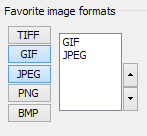
4Dはまず最初に.gif または.jpeg フォーマットのファイルがないかどうかをチェックします。どちらの形式のファイルもなかった場合、リストの先頭である.gif へと変換します。
エンコーディング: テキストエンコーディングを設定します。
- UTF-8 (Unicode) (推奨)
- System (OSの設定に依存します)
キャッシュ設定: ネットワークがどのようにキャッシュを扱うかを設定するのに使用します。一般的に、この設定は変更すべきではありません。
互換性: ODBC Driverが OpenQuery と MSAccess と適切に連動するための設定です。この設定はこれらのアプリケーションとの間で何らかの問題に遭遇した場合のみチェックして下さい。4D ODBC Driver を完全に取り除こうと思った場合、まずこのドライバーに対して作成されたデータソース名を削除しなければなりません。これはODBC データソースアドミニストレーターから削除する事ができます:
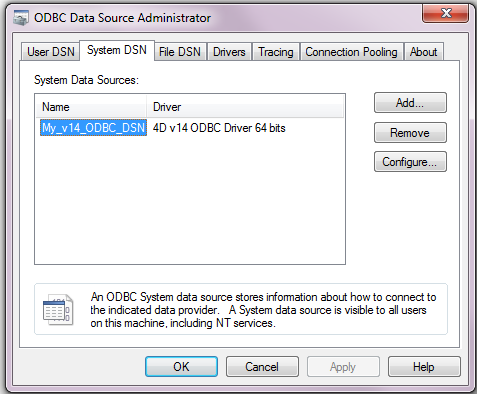
4D ODBC Driver をアップグレードしたい場合は、割り当てられたDSNを削除する必要はありません。
4D ODBC Driver を削除するためには、4D ODBC インストーラーを起動し、Removeを選択して下さい。あとはインストーラーが自動的に処理をしてくれます:
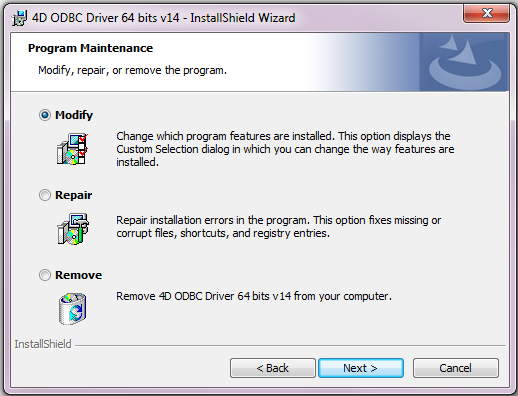
プロダクト: 4D
テーマ: Windowsでのインストール
4D ODBC Driver ( 4D v14)
Inherited from : Windowsでのインストール ( 4D v14 R2)







